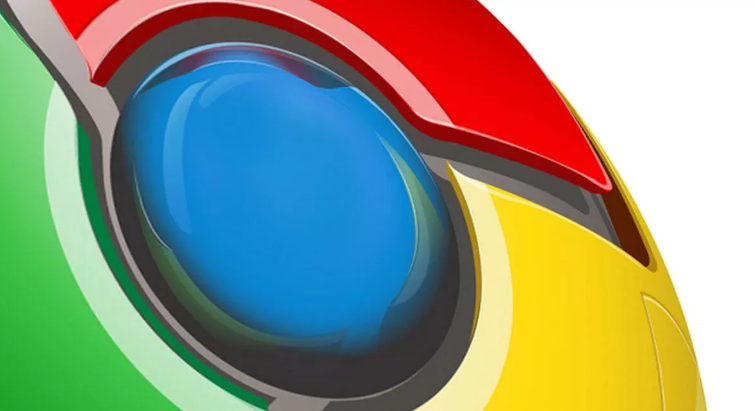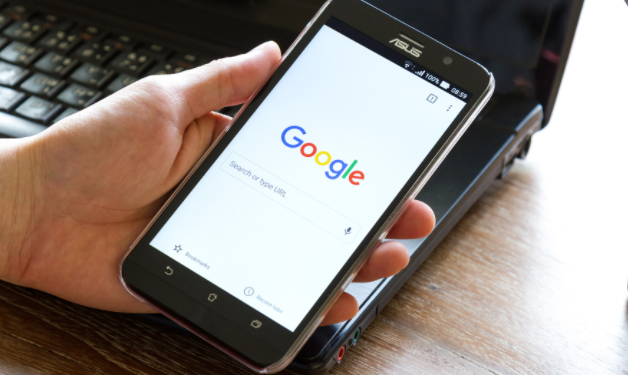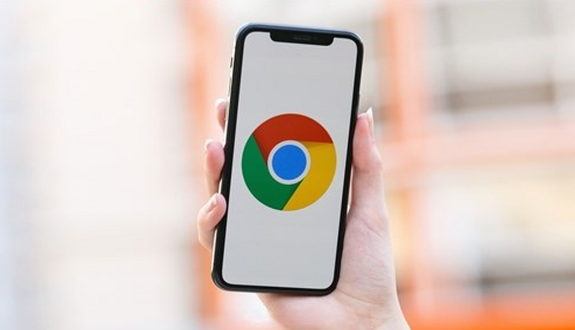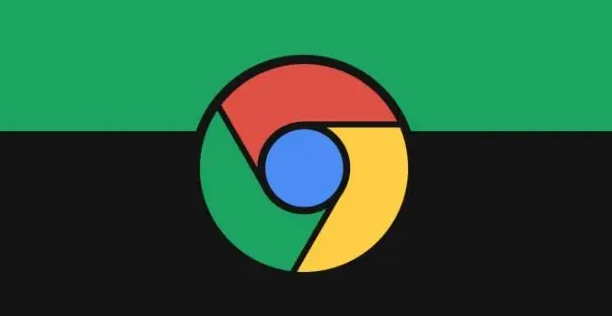详情介绍

1. 访问隐藏设置页面开启功能
- 在Chrome浏览器地址栏输入`chrome://flags/enable-parallel-downloading`并回车进入实验性功能界面。找到“Enable parallel downloading”选项,将其状态从默认的Default改为Enabled。完成修改后点击页面右下角的重启按钮使设置生效。
2. 验证多线程是否成功启用
- 重启后的浏览器会自动应用新配置。此时尝试下载大文件(如测试用的1GB镜像文件),观察速度变化。理论上开启多线程后下载速度会有显著提升,但实际效果取决于服务器是否支持分块传输。
3. 选择支持多线程的下载源
- 并非所有网站都允许多线程下载。优先选用知名云存储服务商或大型CDN节点提供的资源链接,这些平台通常具备良好的带宽分配机制。可通过测试站点(例如http://hnd-jp-ping.vultr.com/vultr.com.1000MB.bin)验证当前网络环境下的最大潜在速率。
4. 监控实时下载进度条变化
- 开始下载后查看底部状态栏的进度指示器,若看到多个连接同时建立且速率叠加增长,则说明多线程已正常工作。部分工具类网站可能限制并发数,此时即使开启该功能也无法突破单线程限制。
5. 调整并行连接数量优化性能
- 虽然Chrome未提供直接修改线程数的图形界面,但可以通过安装扩展程序实现更精细的控制。某些第三方插件允许用户自定义最大并发数,建议根据本地网络状况逐步增加测试最佳值。
6. 排除干扰因素确保稳定性
- 关闭其他占用带宽的应用(如在线视频、自动更新等),避免多个任务争夺有限带宽资源。同时检查杀毒软件的安全策略设置,防止其误判多线程请求为异常行为而加以拦截。
7. 对比传统单线程模式差异
- 同一文件分别使用默认设置和多线程模式进行两次下载测试。记录两者的速度曲线图表,直观感受技术改进带来的效率提升。注意某些小型文件因自身体积小可能无明显加速效果。
8. 处理兼容性问题应急方案
- 如果遇到特定网站无法响应多线程请求的情况,可暂时关闭该功能回归常规下载方式。对于频繁出现兼容问题的站点,建议使用专业下载管理器作为替代方案。
9. 定期清理缓存维持高效状态
- 长期高频次下载会产生大量临时文件堆积,影响系统响应速度。定期清空浏览器缓存目录有助于保持最佳性能表现。此外,及时更新浏览器版本也能获得最新的内核优化补丁。
按照上述步骤操作,用户无需安装任何第三方软件即可激活Chrome内置的多线程下载能力。此方法尤其适合偶尔需要高速下载大文件的场景,且完全不影响日常浏览体验。实际加速效果受服务器策略、网络带宽等因素制约,但在条件允许的情况下能显著缩短等待时间。